- wps零基础怎么使用 07-28 11:09
- word有哪些实用快捷键 12-02 16:51
- Word文档怎么压缩图片 12-02 16:37
- Word框里怎么打钩 11-22 17:23
- Word图片怎么批量导出 11-14 17:41
- Word文档怎么快速对齐文字 11-14 17:39
- WPS怎么关闭广告 10-29 11:22
- WPS可以剪辑视频吗 10-28 17:04
很多用户在使用wps办公的时候应该有不少人会碰到系统崩溃或者文档突然闪退导致文档丢失的时候,很多用户都不知道其实是可以找回丢失文档的,我们一起来看看怎么找回丢失的文档吧!
首先打开WPS,新建一个文档后点击左上角的文件,选择备份与恢复,点击备份中心。
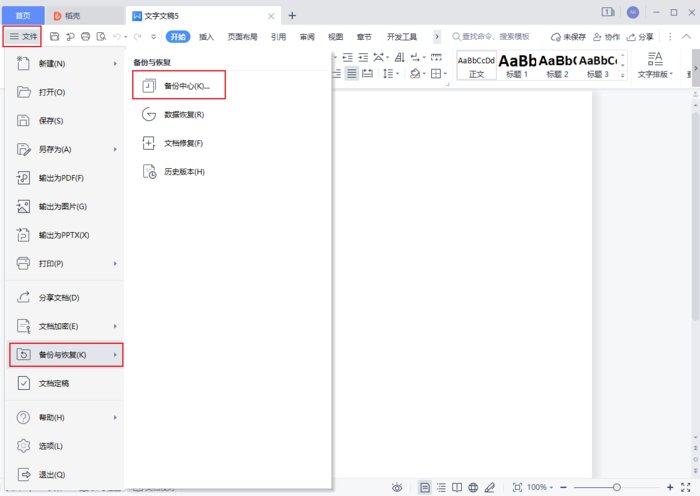
找到我们此前丢失的文档,点击右侧的打开文件。
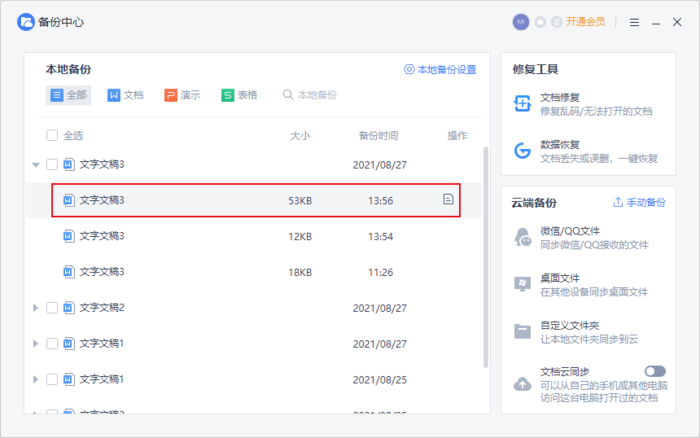
可以看到丢失的文档成功以备份的形式恢复。

如果在本地备份中没有找到丢失的文档,也可以点击右侧的数据恢复,找回丢失或误删的文档。
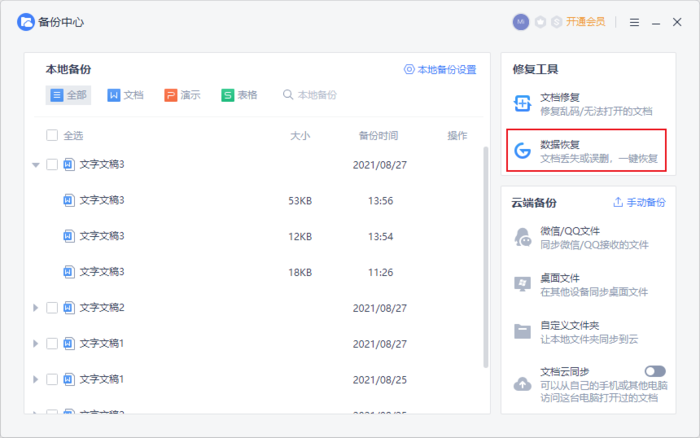
以上就是找回丢失WPS文档的方法,日常使用WPS时,系统会自动对文档进行备份,一旦出现系统错误或电脑断电等意外,可以很方便的在本地备份中找回丢失的文档。
2.49MB / 2025-12-19
135.46MB / 2025-12-19
300.29MB / 2025-12-19
2.21MB / 2025-12-19
16.08MB / 2025-12-19
103.68MB / 2025-12-19
102.03MB
2025-12-18
5.09MB
2025-12-17
16.91MB
2025-12-18
47.67MB
2025-12-18
61.38MB
2025-12-18
11.17MB
2025-12-17
84.55MB / 2025-09-30
248.80MB / 2025-07-09
2.79MB / 2025-10-16
63.90MB / 2025-12-09
1.90MB / 2025-09-07
210.99MB / 2025-06-09
374.16MB / 2025-10-26
京ICP备14006952号-1 京B2-20201630 京网文(2019)3652-335号 沪公网安备 31011202006753号违法和不良信息举报/未成年人举报:legal@3dmgame.com
CopyRight©2003-2018 违法和不良信息举报(021-54473036) All Right Reserved


















